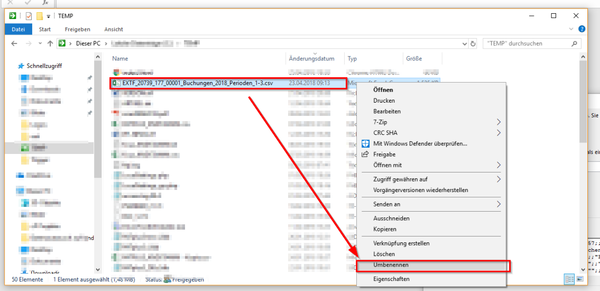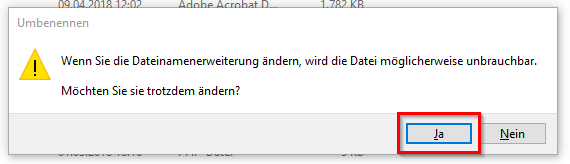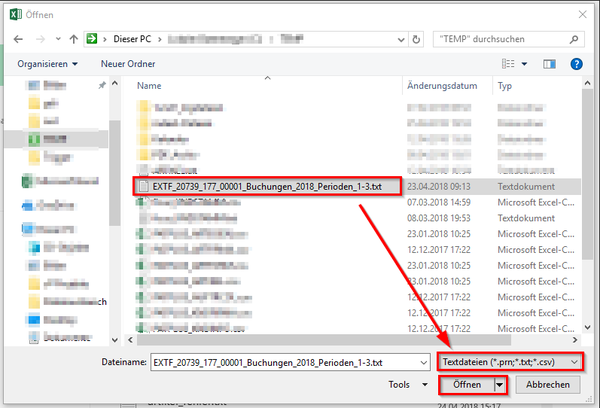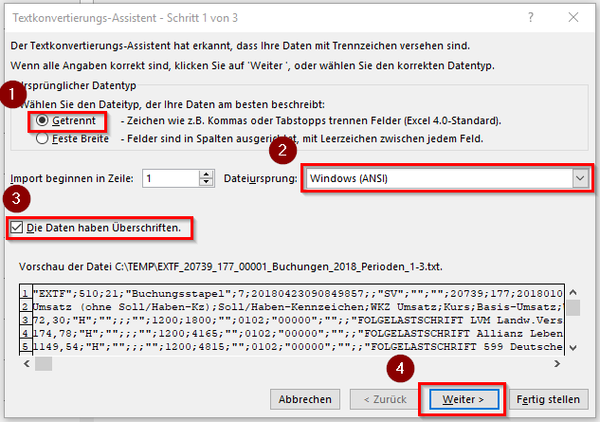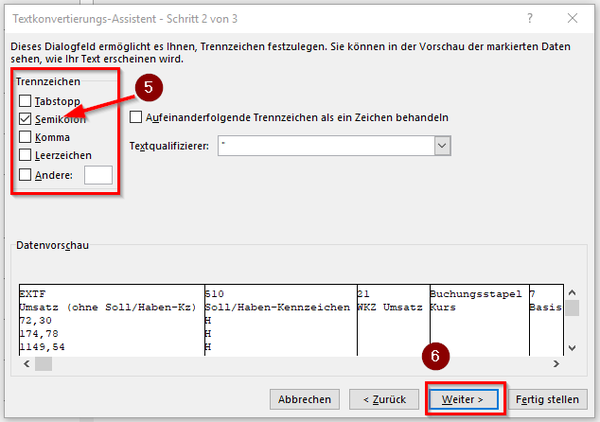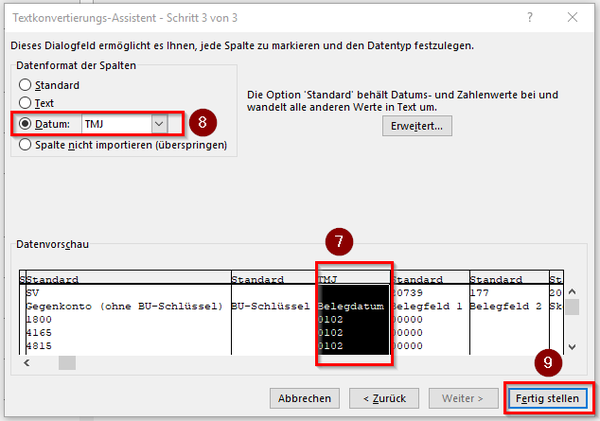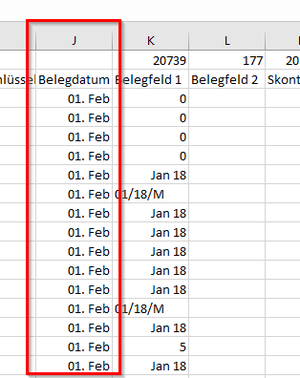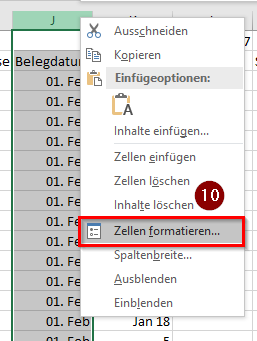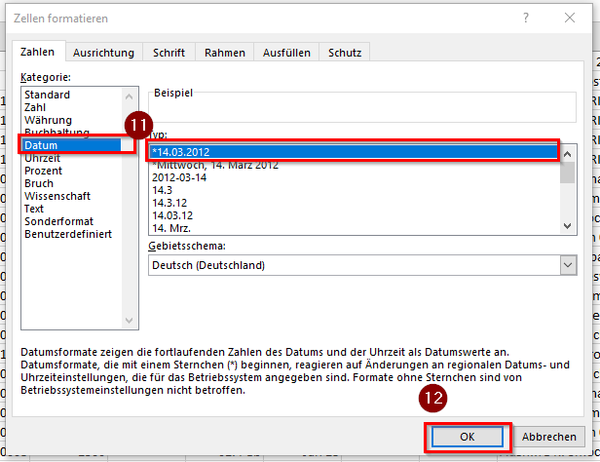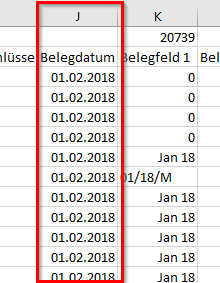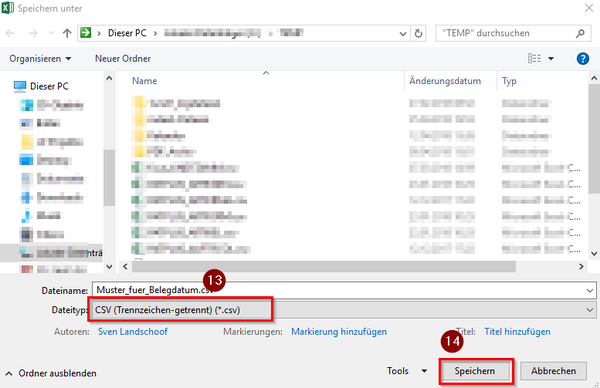GDI Belegdatum anpassen: Unterschied zwischen den Versionen
| Zeile 44: | Zeile 44: | ||
[[File: datevexport006.png | border | left |600px]] | [[File: datevexport006.png | border | left |600px]] | ||
| − | > enfernen Sie den | + | > enfernen Sie den Haken bei Trennzeichen Tabstopp und setzten den Haken bei Semikolon <span style=color:red;">(5)</span> |
> klicken Sie auf Weiter <span style=color:red;">(6)</span> | > klicken Sie auf Weiter <span style=color:red;">(6)</span> | ||
Aktuelle Version vom 16. Mai 2018, 13:14 Uhr
In einzelnen Fällen kann es vorkommen, das das Belegdatum der Datev-Export Datei angepasst werden muss. Da die Datei als .csv exportiert wird, kann man die Datei nicht einfach in Excel öffnen und bearbeiten (Hier wird das Belegdatum sofort um eine führend 0 gekürzt).
Folgender Weg bietet die Möglichkeit das Format beliebig anzupassen.
> Erzeugen Sie wie gewohnt in der GDI-Fibu die Datei über DATEV-Export.
> Ändern Sie das Dateiformat von .csv auf .txt indem sie mit der rechten Maustaste auf die Datei klicken und den Menüpunkt umbenennen auswählen.
Die Warnmeldung, das die Datei womöglich unbrauchbar wird, können sie mit Ja bestätigen.
Das Ergebnis ist eine .txt Datei die sie in Excel bearbeiten können
> Starten Sie Excel und öffnen Sie die gerade umbenannte Datei.
> Sollten Sie die Datei in dem Ordner nicht gleich sehen, ändern sie das zu suchende Dateiformat
> hierbei achten Sie bitte darauf, das die Zeichen getrennt sind (1) und
> als Dateiursprung Windows (ANSI) ausgewählt ist (2).
> Je nachdem welche Excelversion sie nutzen, können sie auch den Haken >Die Daten haben Überschriften< setzen (3).
> klicken Sie auf den Button Weiter (4)
> enfernen Sie den Haken bei Trennzeichen Tabstopp und setzten den Haken bei Semikolon (5)
> klicken Sie auf Weiter (6)
> suchen Sie die Spalte mit dem Belegdatum um klicken Sie diese an (7)
> ändern Sie das Datenformat auf Datum TMJ (8)
> klicken Sie auf Fertigstellen (9)
> in der nun geöffneten Excelmappe sollte das Belegformat wie auf dem Bild links aussehen
> makieren Sie die ganze Spalte und klicken sie auf die rechte Maustaste um die Zellen zu formatieren (10)
> ändern sie das Format auf Datum wie links zu sehen (11)
> klicken Sie auf OK (12)
> Das Belegdatum sollte nun mit Punkten zwischen Tag . Monat . Jahr angezeigt werden.
> speichern sie die Datei unter einem beliebigen Namen. Achten Sie dabei darauf den Dateityp CSV (Trennzeichen-getrennt) (*.csv) zu verwenden (13)
> mit dem Button Speichern ist die Datei für den Datev-Import vorbereitet (14).